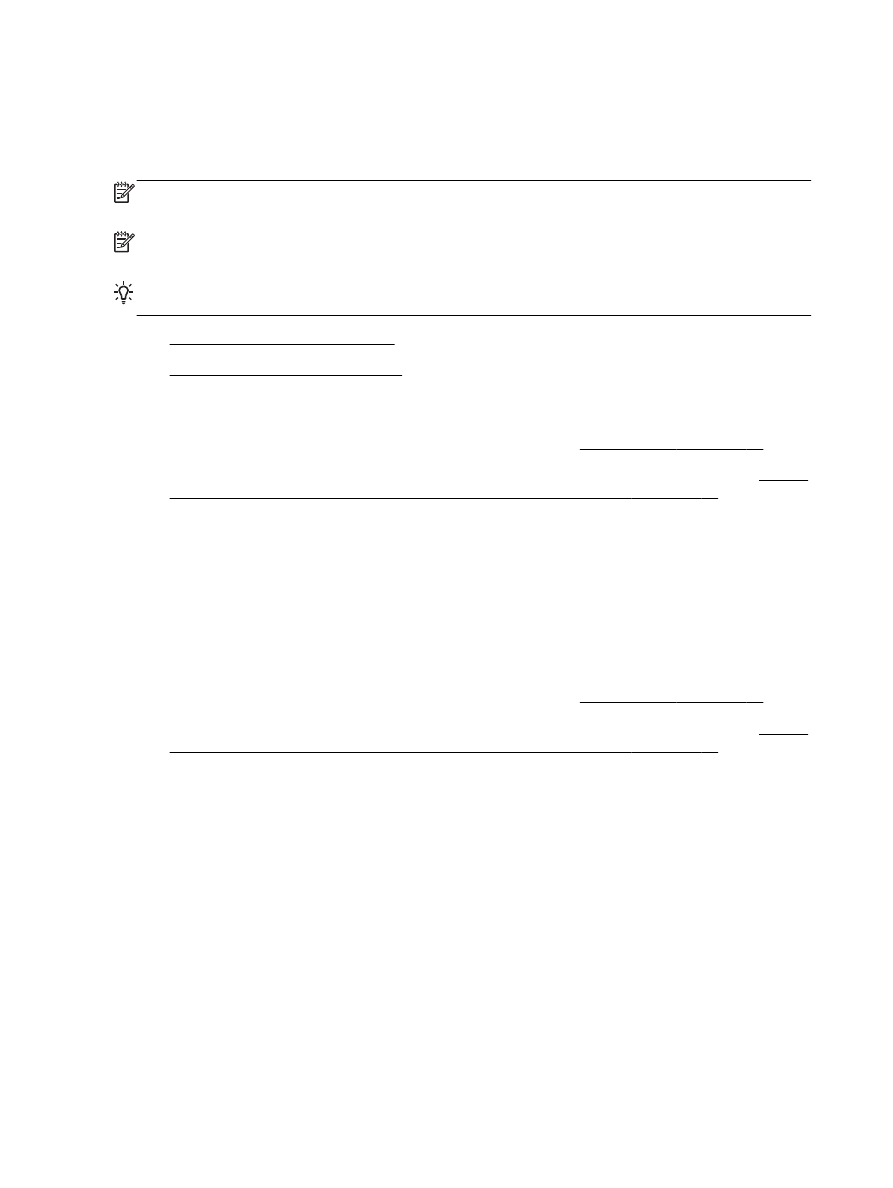
Imprimir frente e verso (Mac OS X)
Imprimir frente e verso (Windows)
1.
Coloque a mídia adequada. Para mais informações, consulte Colocar papel na página 11.
2.
Verifique se o duplexador está instalado corretamente. Para mais informações, consulte Instalar
o acessório de impressão automática frente e verso HP (duplexador) na página 16.
3.
Com um documento aberto, clique em Imprimir no menu Arquivo e, em seguida, nas opções
Imprimir frente e verso, na guia Layout, selecione Inverter na borda longa ou Inverter na borda
curta.
4.
Altere todas as outras configurações desejadas e clique em OK.
5.
Imprima o documento.
Imprimir frente e verso (Mac OS X)
1.
Coloque a mídia adequada. Para mais informações, consulte Colocar papel na página 11.
2.
Verifique se o duplexador está instalado corretamente. Para mais informações, consulte Instalar
o acessório de impressão automática frente e verso HP (duplexador) na página 16.
3.
No menu Arquivo do aplicativo, clique em Imprimir.
4.
Escolha a impressora desejada no menu pop-up Formatar para.
Se você não vir as opções de impressão na caixa de diálogo Imprimir, proceda da seguinte
forma:
●
Mac OS X v10.6: Clique no triângulo de expansão azul ao lado da seleção da impressora.
●
OS X Lion: Clique em Mostrar detalhes.
5.
Selecione um tamanho de papel no menu pop-up.
Se o menu pop-up Tamanho do papel não estiver na caixa de diálogo Imprimir, clique no botão
Configurar página. Quando terminar de selecionar o tamanho do papel, clique em OK para
fechar Configurar página e retornar à caixa de diálogo Imprimir.
32 Capítulo 2 Imprimir
PTWW
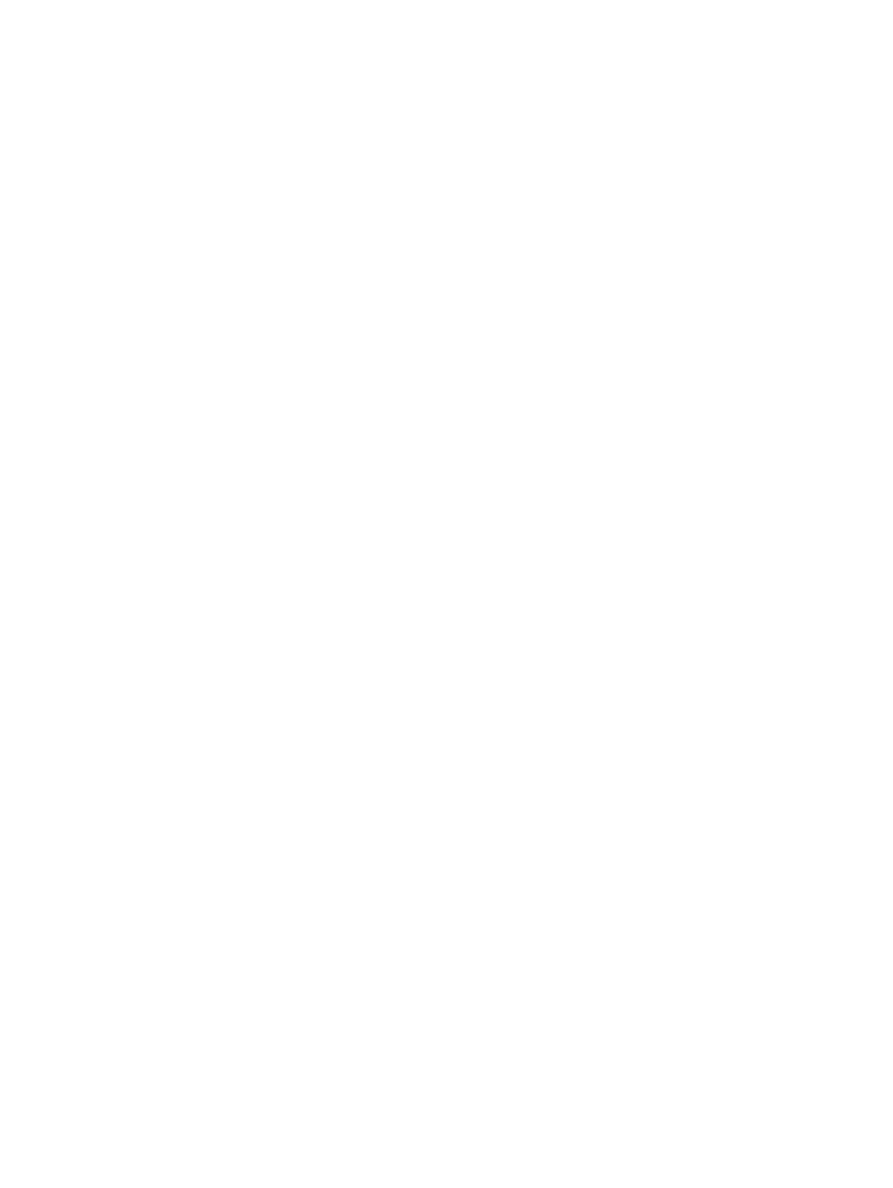
6.
Clique no menu suspenso Layout e selecione as opções de encadernação adequadas para o
documento no menu pop-up Frente e verso.
7.
Selecione as outras configurações de impressão desejadas e clique em Imprimir para dar início
à impressão.
PTWW
Imprimir em ambos os lados (dúplex) 33